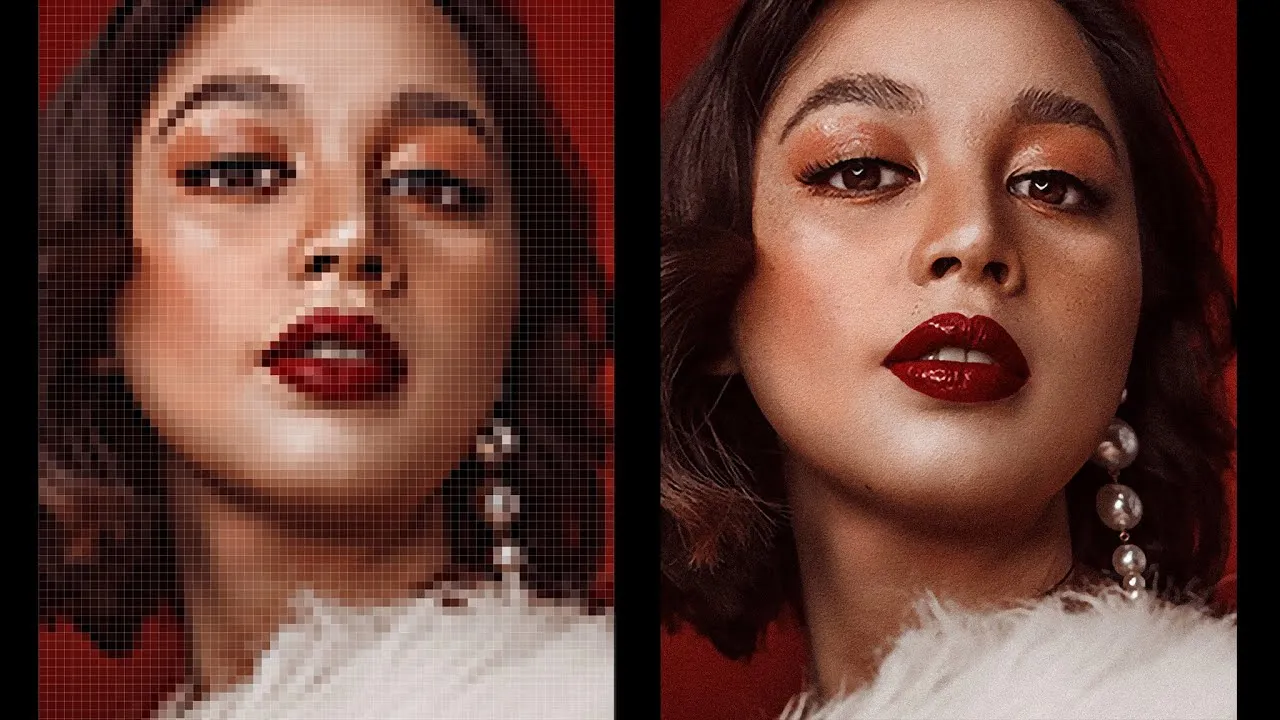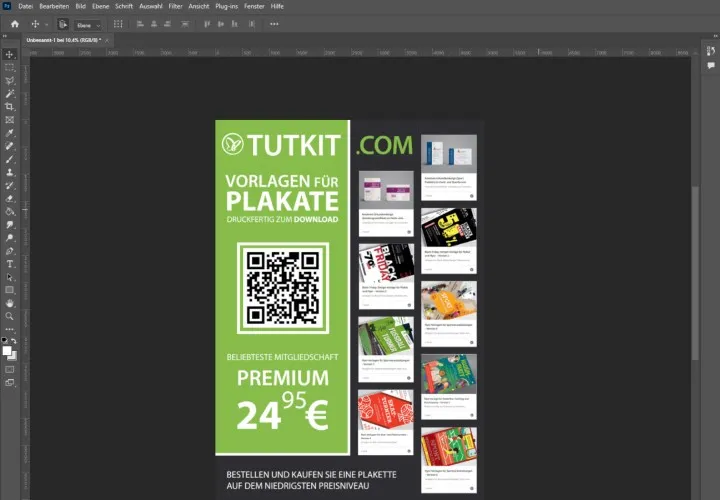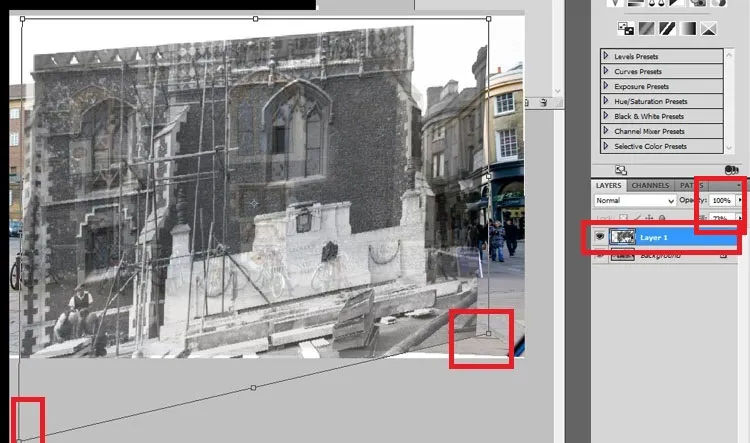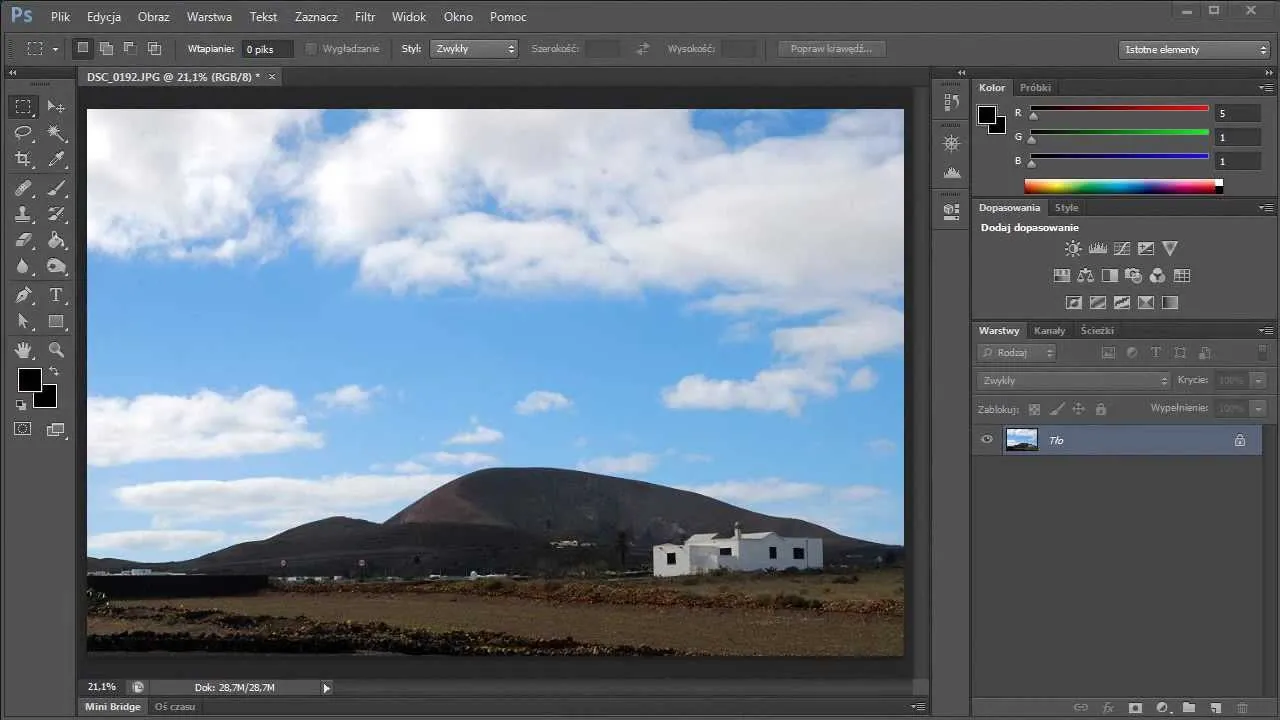Obracanie obrazów w Photoshopie to jedna z podstawowych umiejętności, które mogą znacznie poprawić jakość Twojej pracy graficznej. Niezależnie od tego, czy chcesz skorygować orientację zdjęcia, czy dodać artystyczny efekt, Photoshop oferuje kilka metod, które ułatwiają ten proces. W tym artykule przedstawimy różne sposoby obracania obrazów oraz podpowiemy, jak uniknąć typowych błędów, które mogą się zdarzyć podczas tej czynności.
Wykorzystując narzędzie Transform lub Rotate, możesz szybko i efektywnie zmieniać kąt obrotu swoich grafik. Zrozumienie tych opcji oraz znajomość skrótów klawiaturowych pozwoli Ci zaoszczędzić czas i zwiększyć efektywność pracy. Przyjrzymy się również najczęstszym problemom, które mogą wystąpić podczas obracania obrazów, oraz podamy wskazówki, jak je rozwiązać.
Kluczowe wnioski:- Obracanie obrazów w Photoshopie można wykonać za pomocą menu Edycja lub narzędzia Transform.
- Skróty klawiaturowe znacznie przyspieszają proces obracania grafik.
- Narzędzie Obrót pozwala na precyzyjne dostosowanie kątów obrotu.
- Unikanie typowych błędów, takich jak nieodpowiednia orientacja, jest kluczowe dla uzyskania pożądanych efektów.
- Właściwe ustawienie kąta obrotu wpływa na kompozycję i estetykę obrazu.
Jak obrócić obraz w Photoshopie za pomocą menu Edycja
Aby obrócić obraz w Photoshopie, najpierw musisz uzyskać dostęp do menu Edycja. To prosta procedura, która pozwala na łatwe dokonanie zmian w orientacji zdjęcia. Rozpocznij od otwarcia programu i załaduj obraz, który chcesz obrócić. Następnie kliknij na menu Edycja znajdujące się w górnej części ekranu. Wybierz opcję Transformuj, a potem kliknij na Obróć, co otworzy dodatkowe opcje rotacji.
W menu Transformuj znajdziesz różne możliwości obrotu obrazu, takie jak obrót o 90 stopni w prawo lub w lewo, a także obrót o 180 stopni. Te opcje są idealne, gdy chcesz szybko dostosować orientację swojego zdjęcia. Po wybraniu odpowiedniej opcji, obraz zostanie natychmiast obrócony, co pozwoli Ci zobaczyć efekty na bieżąco. Pamiętaj, że po dokonaniu zmian możesz je zapisać, aby nie stracić swojej pracy.
Użycie opcji Transformuj do obrotu obrazu w Photoshopie
Opcja Transformuj w Photoshopie to wszechstronne narzędzie, które pozwala na rotację obrazów na wiele sposobów. Po wybraniu tej opcji z menu Edycja, będziesz mieć możliwość obracania obrazu w różnych kierunkach. Możesz obracać obraz o określone kąty, co daje większą kontrolę nad finalnym efektem. Użycie tej funkcji jest bardzo intuicyjne i nie wymaga zaawansowanej wiedzy.
Warto również wiedzieć, że po wybraniu opcji Transformuj, możesz ręcznie dostosować kąt obrotu, co jest szczególnie przydatne, gdy potrzebujesz dokładności. Na przykład, możesz wprowadzić kąt 45 stopni, aby uzyskać bardziej artystyczny efekt. Dzięki temu narzędziu masz pełną swobodę w dostosowywaniu orientacji swoich obrazów, co zwiększa ich atrakcyjność wizualną.
- 90° - najczęściej używany do zmiany orientacji z poziomej na pionową.
- 180° - idealny do odwracania zdjęć do góry nogami.
- 270° - użyteczne do obrotu w przeciwnym kierunku niż 90°.
Jak wykorzystać skróty klawiaturowe do szybkiego obrotu
Używanie skrótów klawiaturowych w Photoshopie to doskonały sposób na przyspieszenie procesu obracania obrazów. Dzięki nim możesz szybko zmieniać orientację zdjęć bez konieczności przeszukiwania menu. Zapamiętanie tych kombinacji klawiszy pozwala zaoszczędzić cenny czas i zwiększa efektywność pracy. Warto zainwestować chwilę w naukę tych prostych, ale skutecznych skrótów.
Najpopularniejsze skróty do obrotu obrazów to Ctrl + R (Windows) lub Cmd + R (Mac) do obracania w lewo oraz Ctrl + Shift + R lub Cmd + Shift + R do obracania w prawo. Dzięki tym skrótom możesz szybko dostosować orientację swojego zdjęcia, co znacząco poprawia płynność pracy. Pamiętaj, że regularne korzystanie z tych skrótów sprawi, że staną się one dla Ciebie naturalne.
Klawiszowe metody na obrót obrazu w Photoshopie
Oprócz podstawowych skrótów, Photoshop oferuje także bardziej zaawansowane kombinacje klawiszy, które umożliwiają szybkie obracanie obrazów. Na przykład, możesz użyć Alt + R (Windows) lub Option + R (Mac) do precyzyjnego obracania o 15 stopni. To przydatne, gdy chcesz uzyskać konkretny kąt obrotu bez konieczności ręcznego wprowadzania wartości.
Inne przydatne skróty to Ctrl + Alt + R lub Cmd + Option + R, które umożliwiają obrót o 45 stopni. Te kombinacje klawiszy są szczególnie pomocne w pracy nad projektami graficznymi, gdzie precyzyjne ustawienie kątów ma kluczowe znaczenie. Regularne korzystanie z tych skrótów pozwoli Ci stać się bardziej efektywnym użytkownikiem Photoshopa.
Czytaj więcej: Jak usunąć cień ze zdjęcia w Photoshopie i uzyskać naturalny efekt
Jak obrócić obraz za pomocą narzędzia Obrót
Narzędzie Obrót w Photoshopie to potężne narzędzie, które pozwala na łatwe i precyzyjne obracanie obrazów. Aby uzyskać dostęp do tego narzędzia, wystarczy przejść do panelu narzędzi po lewej stronie ekranu i kliknąć ikonę obracania. Po aktywacji narzędzia, zobaczysz, jak kursor zmienia się w ikonę obrotu, co oznacza, że możesz teraz manipulować obrazem. To narzędzie jest idealne do szybkiej zmiany orientacji zdjęcia oraz do bardziej skomplikowanych zadań, takich jak precyzyjne dostosowanie kątów.
Wszystkie zmiany są widoczne na bieżąco, co pozwala na natychmiastowe zobaczenie efektów. Możesz obracać obraz w lewo lub w prawo, a także dostosowywać kąt obrotu, co daje pełną kontrolę nad końcowym wyglądem. Narzędzie Obrót jest szczególnie przydatne w pracy nad projektami graficznymi, gdzie precyzja jest kluczowa.
Wykorzystanie narzędzia Obrót do precyzyjnego dostosowania
Aby uzyskać precyzyjne dostosowanie kątów obrotu, możesz wprowadzić konkretne wartości w polu kątowym. W Photoshopie, po aktywacji narzędzia Obrót, na górnym pasku narzędzi pojawi się pole, w którym możesz wpisać żądany kąt, na przykład 45 stopni. Umożliwia to dokładne ustawienie pozycji obrazu, co jest niezbędne w przypadku bardziej skomplikowanych kompozycji graficznych.
Dodatkowo, używanie siatki i prowadnic w Photoshopie może pomóc w osiągnięciu jeszcze większej precyzji. Włączając siatkę, możesz łatwiej ocenić, jak obraz wygląda po obrocie, co jest szczególnie ważne w przypadku projektów, które wymagają idealnego wyrównania. Pamiętaj, aby regularnie korzystać z tych funkcji, aby poprawić jakość swojej pracy.
Jak uniknąć typowych błędów podczas obracania obrazów
Podczas obracania obrazów w Photoshopie, wiele osób popełnia błędy, które mogą wpłynąć na jakość końcowego efektu. Jednym z najczęstszych problemów jest nieodpowiednia orientacja zdjęcia, co może prowadzić do niezamierzonych wyników, takich jak obrócenie obrazu w niewłaściwym kierunku. Innym błędem jest utrata jakości obrazu, która może wystąpić, jeśli nie zachowasz oryginalnych rozmiarów podczas rotacji. Ważne jest, aby być świadomym tych pułapek i stosować odpowiednie techniki, aby ich uniknąć.
Warto również pamiętać o zapisaniu kopii oryginalnego pliku przed dokonaniem zmian. Dzięki temu, jeśli coś pójdzie nie tak, zawsze będziesz mieć dostęp do oryginalnej wersji. Kolejnym błędem jest ignorowanie opcji podglądu, która pozwala zobaczyć, jak obraz będzie wyglądał po obrocie. Używając tej funkcji, możesz uniknąć niepożądanych efektów i dostosować rotację przed jej zastosowaniem.
Najczęstsze problemy i ich rozwiązania w Photoshopie
Podczas pracy z narzędziem do obrotu obrazów w Photoshopie, użytkownicy mogą napotkać różne problemy. Jednym z nich jest zablokowanie obrazu, co uniemożliwia jego obrót. Aby temu zaradzić, upewnij się, że warstwa, na której pracujesz, nie jest zablokowana. Inny problem to brak precyzji podczas obracania, co może prowadzić do niezamierzonych efektów. W takim przypadku warto skorzystać z siatek i prowadnic, aby uzyskać dokładniejsze wyniki.
Innym częstym problemem jest utrata jakości obrazu po obrocie. Aby tego uniknąć, zawsze pracuj na kopii oryginalnego pliku i używaj opcji „Zachowaj rozmiar” podczas rotacji. Jeśli napotkasz trudności, warto również skorzystać z opcji cofnij, aby wrócić do poprzedniego stanu i spróbować ponownie.
| Problem | Przyczyna | Rozwiązanie |
|---|---|---|
| Zablokowanie obrazu | Nieodblokowana warstwa | Odblokuj warstwę w panelu warstw |
| Brak precyzji | Brak użycia siatek | Włącz siatki i prowadnice dla dokładności |
| Utrata jakości | Nieodpowiednie ustawienia podczas rotacji | Pracuj na kopii oryginalnego pliku |

Jak dostosować kąt obrotu obrazu dla lepszych efektów
Dostosowanie kąta obrotu obrazu w Photoshopie może znacząco wpłynąć na jego ostateczny wygląd i kompozycję. Używając różnych kątów, możesz uzyskać różnorodne efekty artystyczne, które dodadzą charakteru Twoim projektom. Na przykład, obrót o 45 stopni może nadać zdjęciu nowoczesny wygląd, podczas gdy obrót o 90 stopni może pomóc w lepszym dopasowaniu do formatu, w którym zamierzasz użyć obrazu. Warto eksperymentować z różnymi ustawieniami, aby znaleźć najbardziej odpowiednie dla Twojego stylu.
W przypadku projektów graficznych, takich jak plakaty czy ulotki, precyzyjne dostosowanie kąta obrotu może poprawić kompozycję i przyciągnąć uwagę odbiorcy. Używając narzędzi do obrotu, możesz łatwo wprowadzać zmiany i na bieżąco obserwować efekty. Dzięki temu masz pełną kontrolę nad tym, jak obraz wpisuje się w całość projektu, co jest kluczowe dla uzyskania pożądanych rezultatów.
Ustawienia kąta obrotu i ich wpływ na kompozycję obrazu
Ustawienia kąta obrotu mają istotny wpływ na kompozycję obrazu. Nawet niewielkie zmiany kąta mogą całkowicie odmienić odbiór wizualny. Na przykład, obracając obraz o 30 stopni, możesz stworzyć wrażenie ruchu, co jest szczególnie przydatne w projektach związanych z dynamiką. Z kolei obrót o 180 stopni może całkowicie zmienić perspektywę, co może być użyteczne w kontekście twórczym.
Warto również pamiętać, że różne kąty obrotu mogą wpływać na zrównoważenie kompozycji. Obrazy obracane w lewo lub w prawo mogą wydawać się bardziej zharmonizowane, podczas gdy te obracane o 45 stopni mogą dodać ciekawych linii i kształtów. Praca z kątem obrotu to świetny sposób na eksperymentowanie z wizualnym przekazem, co może przynieść zaskakujące rezultaty w Twoich projektach graficznych.
Jak wykorzystać obrócone obrazy do tworzenia unikalnych efektów
Obracanie obrazów w Photoshopie to nie tylko technika dostosowywania orientacji, ale także potężne narzędzie do tworzenia unikalnych efektów wizualnych. Przykładowo, możesz wykorzystać różne kąty obrotu, aby stworzyć iluzję ruchu lub dynamiki w statycznych obrazach. Używając obrotu w połączeniu z innymi efektami, takimi jak rozmycie czy zmiana kolorów, możesz uzyskać bardziej złożone i przyciągające wzrok kompozycje. Tego rodzaju techniki są szczególnie przydatne w projektach reklamowych, gdzie chcesz wyróżnić się na tle konkurencji.
W przyszłości, z rozwijającymi się technologiami, takimi jak sztuczna inteligencja i uczenie maszynowe, możemy spodziewać się jeszcze bardziej zaawansowanych narzędzi do manipulacji obrazami. Na przykład, programy mogą automatycznie sugerować optymalne kąty obrotu w zależności od kontekstu obrazu lub jego zastosowania. Eksperymentowanie z obrotami w połączeniu z nowymi technologiami może otworzyć drzwi do innowacyjnych metod tworzenia treści, które jeszcze bardziej angażują odbiorców. Warto śledzić te trendy i dostosowywać swoje umiejętności, aby wykorzystać pełen potencjał narzędzi graficznych.